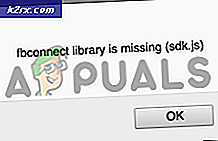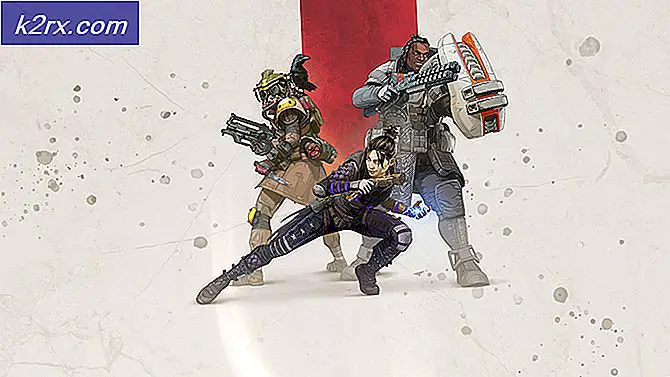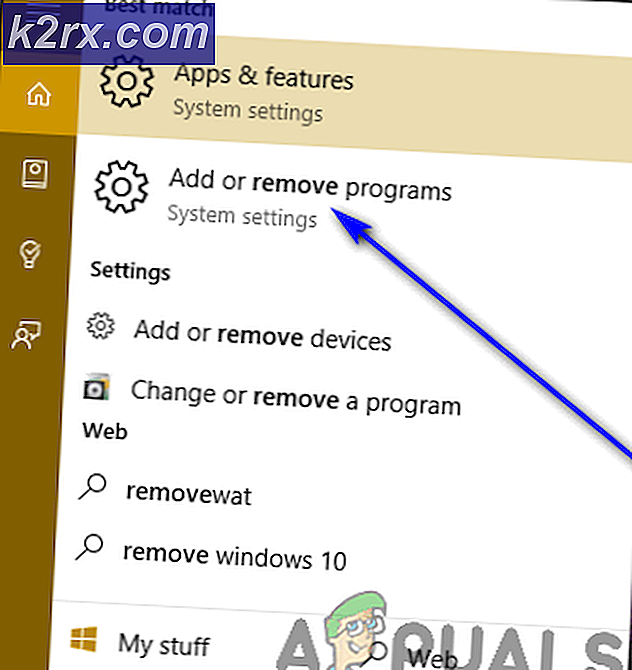Düzeltme: Windows 10 Mobile'da Windows Mağazası'nda Hata 0x80073CF9
Telefonlarını Windows 10 Mobile Insider Önizleme Hızlı Halka'sında bulunan Windows 10 Mobil İşletim Sisteminin en son sürümüne yükselttikten sonra, Windows Store'daki bazı uygulamaları yüklemeye veya güncellemeye çalıştıklarında birçok kullanıcı 0x80073CF9 hata koduyla karşılaştığını bildirdi . Bazı kullanıcılar, yüklü bazı uygulamaları açmaya çalışırken bile hata aldı. Hata kodu 0x80073CF9 temelde kullanıcının Windows Mağazası'nı kullanarak uygulama yükleme ve güncelleme yeteneğini ortadan kaldırır ve bu oldukça önemli bir sorun olduğunu kanıtlayabilir.
Hemen hemen tüm durumlarda, 0x80073CF9 hata kodu, bir telefon Windows 10 Mobile Insider Preview'ın en son sürümüne yükseltildiğinde kaybolmaya eğilimli Windows Mağazası ile ilgili belirli dosyalardan kaynaklanır. Neyse ki, sadece etrafında çalışmak ve atlamak değil, aynı zamanda iyi için de tamir edebilirsiniz. Aşağıdaki kullanılabilir geçici çözüm ve 0x80073CF9 hata kodu için düzeltme vardır:
Çözüm:
0x80073CF9 hata kodu için asıl çözüm, çok fazla miktarda iş gerektirmektedir ve ayrıca bu çözümün daha aşırı olması olarak tanımlanabilir. Hata kodu 0x80073CF9 atlamak ve başarıyla çalıştığınızda hata kodu 0x80073CF9 görüntülenen uygulamaları başarıyla geçmek için kullanabileceğiniz geçici çözüm aşağıdaki gibidir:
Etkilenen uygulamaları Windows Mağazası'ndan güncelle
Güncellemenin başarısız olmasını ve 0x80073CF9 hata kodunun görüntülenmesini bekleyin.
PRO TIP: Sorun bilgisayarınız veya dizüstü bilgisayar / dizüstü bilgisayar ile yapılmışsa, depoları tarayabilen ve bozuk ve eksik dosyaları değiştirebilen Reimage Plus Yazılımı'nı kullanmayı denemeniz gerekir. Bu, çoğu durumda, sorunun sistem bozulmasından kaynaklandığı yerlerde çalışır. Reimage Plus'ı tıklayarak buraya tıklayarak indirebilirsiniz.0x80073CF9 hata kodu görüntülendiğinde, güncellenemeyen belirli bir uygulamanın Windows Mağazası uygulama sayfasına gidin ve sayfasından güncelleyin. Bazı nedenlerle, bu geçici çözümü kullanarak Windows Mağazası'ndan uygulama güncellemesi aslında başarıya yol açar ve kullanıcının 0x80073CF9 hata koduyla karşılaşmasına yol açmaz.
Çözüm:
Hata kodu 0x80073CF9 da iyi bir şekilde düzeltilebilir, ancak bunu yapmak cihazınızda sabit bir sıfırlama gerçekleştirmenizi gerektirir. Sabit bir sıfırlamanın sadece yüklü olan tüm uygulamaları ve kişisel verileri silmekle kalmayacağı, aynı zamanda cihazı fabrikadaki yazılım durumuna göre sıfırlayacağı da unutulmamalıdır. Bir Windows telefonunu sıfırlamak için yapmanız gerekenler:
Ayarlar'a gidin.
Sistem'e gidin.
Hakkında'ya gidin.
Telefonunuzu sıfırla üzerine dokunun.
Donanım sıfırlama işlemini gerçekleştirmek için ekrandaki talimatları izleyin. Telefonunuz sıfırlandıktan sonra, herhangi bir uygulamayı Windows Mağazası'ndan yüklemeye veya güncellemeye çalıştığınızda 0x80073CF9 hata koduyla karşılaşmayacaksınız.
Cihazınızın sıfırlanması Mesajlaşma uygulamasının kaybolmasına neden oluyorsa, geri almak için yapmanız gereken tek şey Microsoft Edge'i kullanarak aşağıdaki bağlantıya gitmektir:
ms-windows-store:? pdp FÇN = Microsoft.Messaging_8wekyb3d8bbwe
Bağlantı Windows Mağazası'nda açılır ve ardından Mesajlaşma uygulamasını bu Windows Mağazası sayfasından yükleyebilirsiniz.
PRO TIP: Sorun bilgisayarınız veya dizüstü bilgisayar / dizüstü bilgisayar ile yapılmışsa, depoları tarayabilen ve bozuk ve eksik dosyaları değiştirebilen Reimage Plus Yazılımı'nı kullanmayı denemeniz gerekir. Bu, çoğu durumda, sorunun sistem bozulmasından kaynaklandığı yerlerde çalışır. Reimage Plus'ı tıklayarak buraya tıklayarak indirebilirsiniz.